win10电脑以太网未启用dhcp怎么办 win10电脑以太网未启用dhcp问题解析
来源:xitongzhushou.com
时间:2024-11-26 12:40:50 213浏览 收藏
今日不肯埋头,明日何以抬头!每日一句努力自己的话哈哈~哈喽,今天我将给大家带来一篇《win10电脑以太网未启用dhcp怎么办 win10电脑以太网未启用dhcp问题解析》,主要内容是讲解等等,感兴趣的朋友可以收藏或者有更好的建议在评论提出,我都会认真看的!大家一起进步,一起学习!
嗨,大家好!如果你的win10电脑以太网未启用dhcp,别担心,这个问题其实很简单解决。你可以直接在“网络和 Internet”下找到“以太网”,然后进入“网络和共享中心”进行操作,或者也可以通过运行窗口命令找到DHCP Client来操作。接下来,我会详细地为大家介绍win10电脑以太网未启用dhcp问题的解决方法。
win10电脑以太网未启用dhcp问题解析
方法一:
1、首先,按键盘上的【 Win + i 】组合键,打开Windows 设置,搜索框可以查找设置,然后找到并点击【网络和 Internet】。
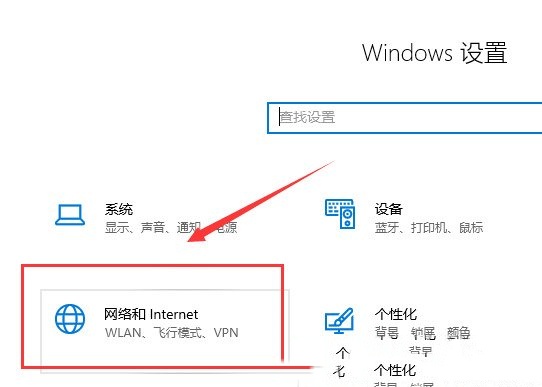
2、网络和 Internet主页窗口,左侧选择【以太网】,右侧点击相关设置下的【网络和共享中心】。
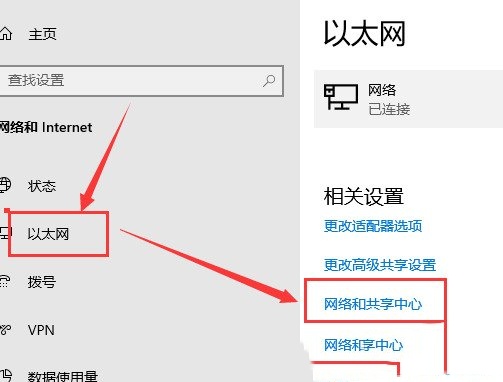
3、点击本地连接中的【以太网】,在打开的窗口中,点击【属性】按钮。
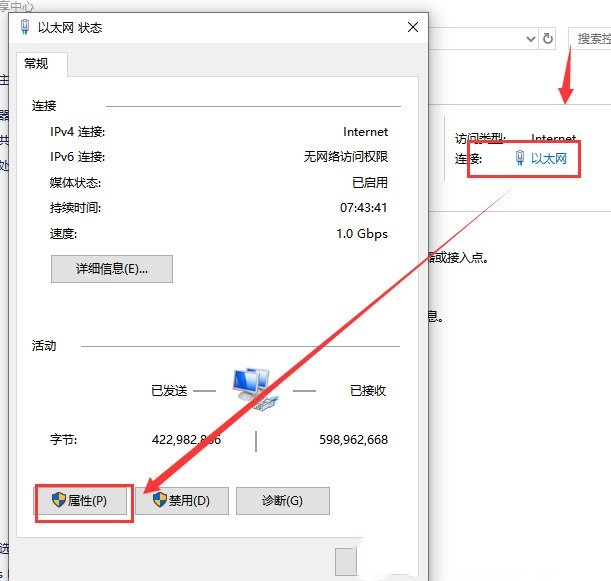
4、以太网 属性窗口,选中【Internet 协议版本 4 (TCP/IPV4)】,再点击下方的【属性】。
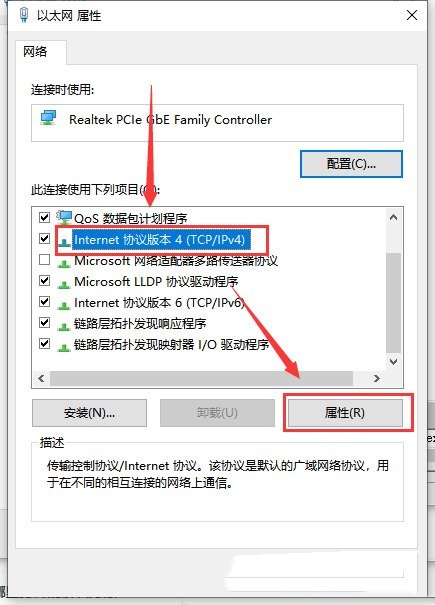
5、最后将【自动获得 IP 地址】和【自动获得 DNS 服务器地址】勾选上,点击【确定】保存就可以了。
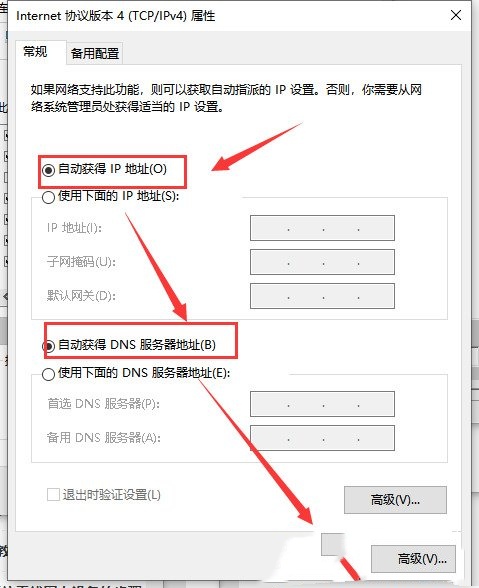
方法二:
1、首先,按键盘上的【 Win + R 】组合键,打开运行,然后输入【services.msc】命令,按【确定或回车】可以打开服务。
2、服务窗口,右侧找到并双击打开【DHCP Client】。
3、DHCP Client 的属性(本地计算机)窗口,将启动类型改为【自动】,最后点击【确定】保存就可以了。
好了,本文到此结束,带大家了解了《win10电脑以太网未启用dhcp怎么办 win10电脑以太网未启用dhcp问题解析》,希望本文对你有所帮助!关注golang学习网公众号,给大家分享更多文章知识!
-
501 收藏
-
501 收藏
-
501 收藏
-
501 收藏
-
501 收藏
-
414 收藏
-
219 收藏
-
111 收藏
-
130 收藏
-
491 收藏
-
320 收藏
-
403 收藏
-
461 收藏
-
265 收藏
-
210 收藏
-
182 收藏
-
465 收藏
-

- 前端进阶之JavaScript设计模式
- 设计模式是开发人员在软件开发过程中面临一般问题时的解决方案,代表了最佳的实践。本课程的主打内容包括JS常见设计模式以及具体应用场景,打造一站式知识长龙服务,适合有JS基础的同学学习。
- 立即学习 543次学习
-

- GO语言核心编程课程
- 本课程采用真实案例,全面具体可落地,从理论到实践,一步一步将GO核心编程技术、编程思想、底层实现融会贯通,使学习者贴近时代脉搏,做IT互联网时代的弄潮儿。
- 立即学习 516次学习
-

- 简单聊聊mysql8与网络通信
- 如有问题加微信:Le-studyg;在课程中,我们将首先介绍MySQL8的新特性,包括性能优化、安全增强、新数据类型等,帮助学生快速熟悉MySQL8的最新功能。接着,我们将深入解析MySQL的网络通信机制,包括协议、连接管理、数据传输等,让
- 立即学习 500次学习
-

- JavaScript正则表达式基础与实战
- 在任何一门编程语言中,正则表达式,都是一项重要的知识,它提供了高效的字符串匹配与捕获机制,可以极大的简化程序设计。
- 立即学习 487次学习
-

- 从零制作响应式网站—Grid布局
- 本系列教程将展示从零制作一个假想的网络科技公司官网,分为导航,轮播,关于我们,成功案例,服务流程,团队介绍,数据部分,公司动态,底部信息等内容区块。网站整体采用CSSGrid布局,支持响应式,有流畅过渡和展现动画。
- 立即学习 485次学习
